Napraw błąd „Dysk jest chroniony zapisem” na karcie USB / SD w systemie Windows 10
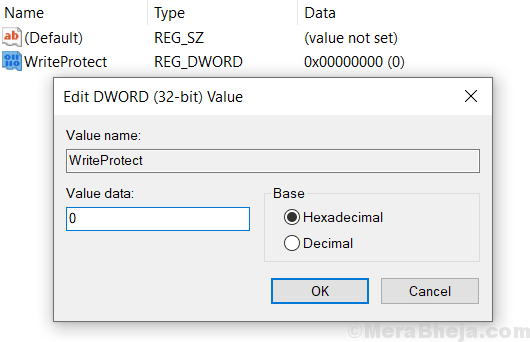
- 3753
- 367
- Juliusz Sienkiewicz
Jeśli otrzymasz komunikat o błędzie z informacją „Dysk jest chroniony zapis” podczas kopiowania plików z komputera do USB lub zewnętrznego dysku twardego, ten artykuł jest dla Ciebie. Po prostu postępuj zgodnie z poniższymi metodami, aby rozwiązać ten problem.
Spis treści
- Napraw 1 - przełącz przełącznik na CRD USB / Memory Crad
- Napraw 2 - Korzystanie z edytora rejestru
- Napraw 3 - Korzystanie z DiskPart w wierszu polecenia
- Napraw 4 - Sprawdź, czy próbujesz zastąpić plik tylko odczyt
- FIX 5 - FORMAT USB DRIVE / SD CART
- Napraw 6 - Sprawdź, czy karta USB / SD ma wystarczająco dużo miejsca
- Wniosek
Napraw 1 - przełącz przełącznik na CRD USB / Memory Crad
Większość karty USB / Flash / SD / karty pamięci ma fizyczny przełącznik na urządzeniu, aby włączyć / wyłączyć ochronę zapisu. Po prostu przełącz ten przełącznik.

Napraw 2 - Korzystanie z edytora rejestru
1. Szukaj Regedit W wyszukiwaniu paska zadań Windows 10.
2. Teraz kliknij prawym przyciskiem myszy ikonę edytora rejestru i wybierz Uruchom jako administrator.
3. Teraz przejdź do następującej lokalizacji w redakcji rejestru.
- HKEY_LOCAL_MACHINE
- System
- CurrentControlset
- Kontrola
- PRZEDSTAWICIELEPOLICIES
4. Teraz zlokalizuj WriteProtect po prawej stronie .
Jeśli istnieje, usuń to.
Jeśli tak się nie stanie, przejdź do lokalizacji podanej poniżej.
- HKEY_CURRENT_MACHINE
- System
- CurrentControlset
- Kontrola
- PRZEDSTAWICIELEPOLICIES
Teraz spróbuj zlokalizować WriteProtect i usuń to.
Jeśli nie możesz znaleźć WriteProtect W obu miejscach to zrób to:
1. Szukaj Regedit W wyszukiwaniu paska zadań Windows 10.
2. Teraz kliknij prawym przyciskiem myszy ikonę edytora rejestru i wybierz Uruchom jako administrator (To ważne).
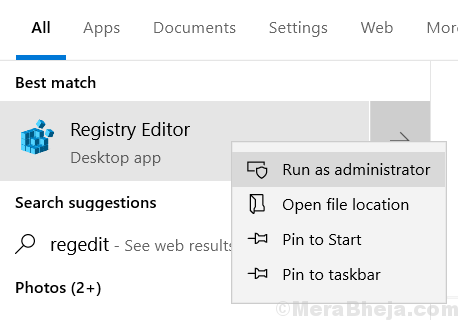
3. Teraz przejdź do następującej lokalizacji w redakcji rejestru.
- HKEY_LOCAL_MACHINE
- System
- CurrentControlset
- Kontrola
4. Teraz kliknij prawym przyciskiem myszy i wybierz Nowy > Klucz
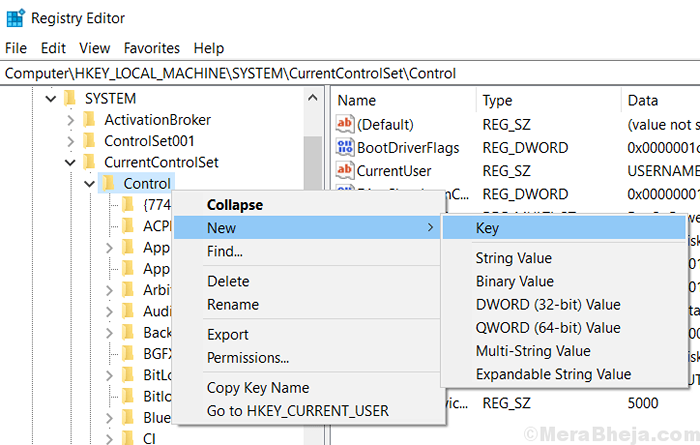
5. Teraz nazwij ten klucz PRZEDSTAWICIELEPOLICIES.
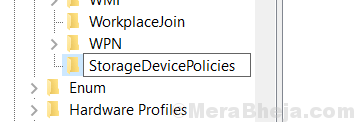
6. Teraz wybierz PRZEDSTAWICIELEPOLICIES
7. Kliknij prawym przyciskiem myszy dowolne puste miejsce po prawej stronie i utwórz Nowy > DWord (wartość 32-bitowa)
8. Nazwij ten klucz WriteProtect.
9. Kliknij go prawym przyciskiem myszy i wybierz Modyfikować.
10 zestawów Dane dotyczące wartości Do 0.
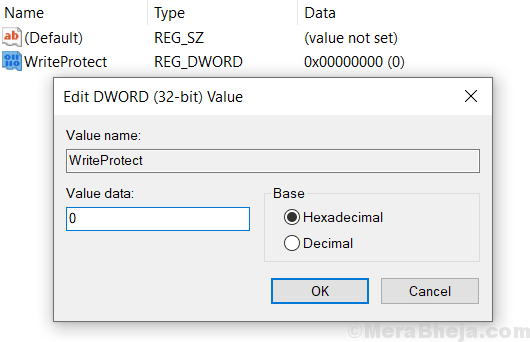
Napraw 3 - Korzystanie z DiskPart w wierszu polecenia
1. Szukaj CMD W polu wyszukiwania systemu Windows 10. Kliknij prawym przyciskiem myszy i wybierz Uruchom jako administrator.
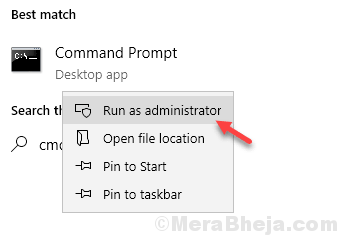
2. Teraz pisz Diskpart i naciśnij klawisz Enter, aby go wykonać.
Diskpart
3. Teraz napisz poniższe polecenie, aby wymienić wszystkie powiązane z nim dyski.
Dysk listy
4. Teraz zidentyfikuj swój numer dysku z listy dysków na podstawie rozmiarów i upewnij się, że karta IS / SD.
Teraz wpisz polecenie podane poniżej, aby wybrać ten konkretny numer dysku.
Wybierz dysk Twoja liczba dysków
Po wybraniu napisz następujące polecenie i naciśnij Enter, aby wyczyścić atrybut ReadOnly.
atrybuty dysku jasno czytnie
Napraw 4 - Sprawdź, czy próbujesz zastąpić plik tylko odczyt
Może próbujesz zastąpić plik, który jest ustawiony na odczyt tylko formatu. Po prostu kliknij plik prawym przyciskiem myszy i wybierz właściwości.
Teraz odznacz Tylko czytać Atrybut, jeśli istnieje.
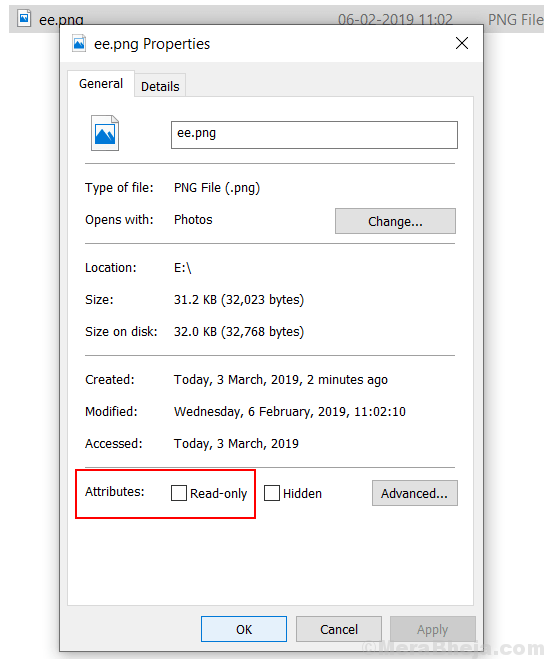
FIX 5 - FORMAT USB DRIVE / SD CART
Twoje urządzenie USB może być uszkodzone przez niektórych wirusów lub złośliwego oprogramowania. Po prostu kliknij prawym przyciskiem myszy i wybierz Format.
Jedynym oszustem tej metody jest to, że dane zawarte w urządzeniu USB zostaną utracone podczas formatu.
Napraw 6 - Sprawdź, czy karta USB / SD ma wystarczająco dużo miejsca
Przez większość razy rozmiar pliku, który próbujesz skopiować na zewnętrzną kartę Flash Drive/ SD, może być większy niż dostępna przestrzeń. Aby sprawdzić miejsce dostępne na USB, po prostu kliknij prawym przyciskiem myszy i wybierz właściwości.
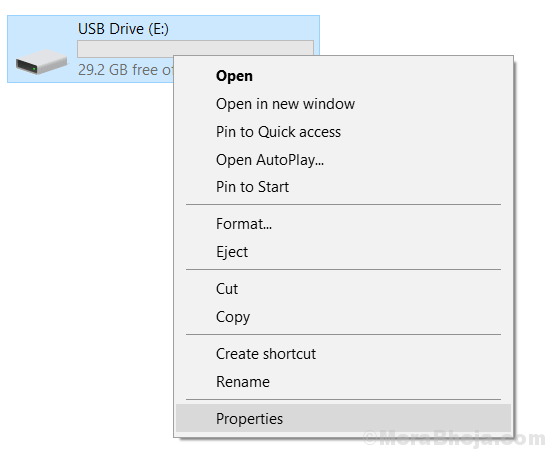
Wniosek
Dzięki tym metodom możesz łatwo naprawić błąd chroniony zapisem. Jeśli nadal nie możesz tego naprawić, twoje urządzenie może zostać uszkodzone lub zakończyło się końcem życia, ponieważ wielu producentów kart USB/SD ustawia limit liczby razy, kiedy można go zapisać.
- « Naprawiono, że najczęściej używane aplikacje są gotowane w systemie Windows 10
- Jak na stałe usunąć usługę w systemie Windows 10 »

